HL-L3270CDW
FAQ et Diagnostic |

HL-L3270CDW
Date: 2012-10-30 ID: faq00002716_000
Ajuster les paramètres de couleur en utilisant l'option de paramétrage personnalisé du pilote d'imprimante
Vous pouvez ajuster les paramètres de couleur dans la boîte de dialogue des paramètres personnalisés du pilote d'imprimante Windows ou dans la boîte de dialogue Effet du pilote CUPS pour Mac OS X.
Veuillez noter que cette fonction est disponible dans le pilote d'imprimante Windows et Mac OS X CUPS, mais pas dans le pilote d'imprimante BR-Script pour Windows et Mac OS X.
REMARQUE : Les illustrations ci-dessous proviennent d'un produit représentatif et peuvent différer de votre appareil et système d'exploitation.
ETAPE 1 : Vérifier le ton actuel des couleurs
- Cliquez ici pour ouvrir les exemples d'image et les imprimer. [46 Ko/ PDF]
- Comparez-les avec les images suivantes et recherchez celles qui correspondent le mieux aux images que vous avez imprimées. Cliquez sur l'image pour l'élargir.
Cas A : L'impression a un fond rouge.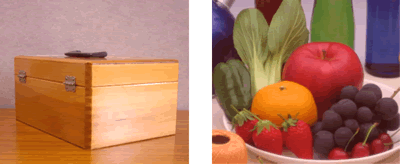
Cas B : L'impression a un fond jaune.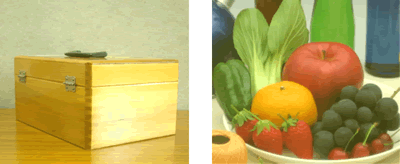
Cas C : L'impression a un fond rose.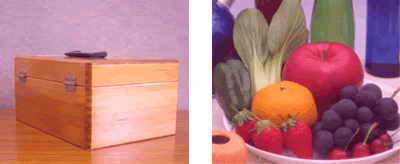
Cas D : L'impression a un fond vert.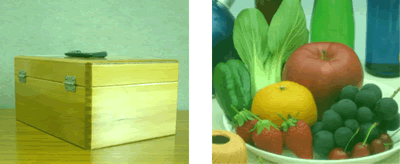
Cas E : L'impression a un fond bleu.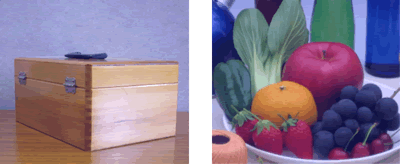
Cas F : L'impression est légèrement bleue.
ETAPE 2 : Ajuster les paramètres de couleur
- Ouvrez la boîte de dialogue des Paramètres personnalisés (Windows) ou la boîte de dialogue Effet (Mac OS X).
Pour le pilote d'imprimante Windows :
- Ouvrez Préférences d'impression. (Cliquez ici pour apprendre comment ouvrir les Préférences d'impression.)
- Cliquez sur l'onglet Elémentaire et cliquez sur Paramètres....
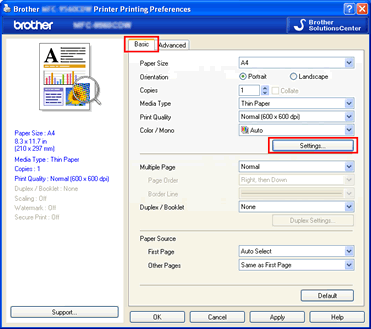
- Cliquez sur Paramètres....
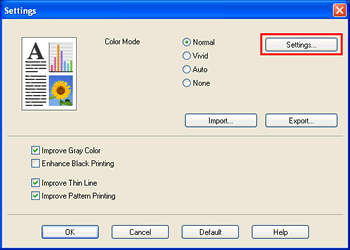
- La boîte de dialogue Paramètres Personnalisés.
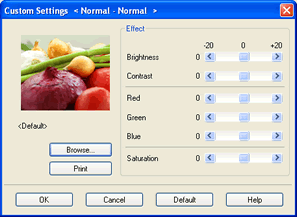
- Ouvrez la boîte de dialogue Impression. (Cliquez ici pour apprendre comment ouvrir la boîte de dialogue Impression.)
- Choisissez Paramètres Impression à partir du menu déroulant. Cliquez sur l'onglet Avancé et Paramètres....
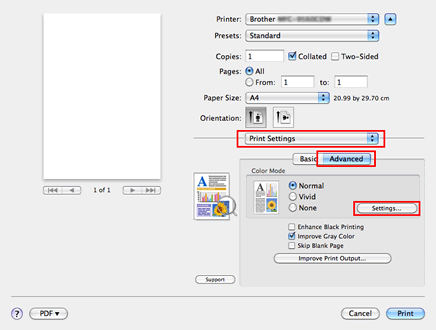
- La boîte de dialogue Effet s'ouvre.
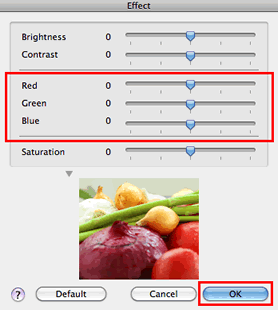
- Ouvrez Préférences d'impression. (Cliquez ici pour apprendre comment ouvrir les Préférences d'impression.)
- Ajustez les paramètres de couleur en vous référant au tableau ci-dessous et à la vérification que vous avez effectuée à l'ETAPE 1 puis cliquez sur OK.
REMARQUE :
Les couleurs que l'appareil peut imprimer et les couleurs que vous voyez sur le moniteur sont différentes. Le moniteur peut afficher des millions de couleurs RGB. L'appareil utilise un processus d'impression à quatre couleurs (CMYK). L'appareil utilise ces quatre couleurs pour créer le plus de couleurs possible mais il se peut que l'appareil ne puisse pas reproduire certaines couleurs de votre moniteur.
Les couleurs que vous voyez sur le moniteur sont produites par une émission de lumière alors que les couleurs de l'imprimante sont produites par une réflexion de la lumière. En raison de cette différence, nous ne pouvons pas obtenir une correspondance des couleurs à 100 %.
La luminosité et la texture du papier affectent les couleurs imprimées que vous voyez sur la page. Les couleurs sur la page peuvent vous sembler différentes avec une lumière naturelle, une lumière blanche douce ou une lumière fluorescente.
Les images imprimées à l'ETAPE 1 ont ... Valeur RGB de référence
Rouge
Vert
Bleu
un fond rouge (Cas A) -8
4
4
un fond jaune (Cas B) -4
-4
8
un fond rose (Cas C) -4
8
-4
un fond vert (Cas D) 4
-8
4
un fond bleu (Cas E) 4
4
-8
un fond légèrement bleu (Cas F) 8
-4
-4
HL-3040CN, HL-3045CN, HL-3070CW, HL-3075CW, HL-3140CW, HL-3170CDW, HL-3180CDW, HL-4150CDN, HL-4570CDW, HL-L3210CW, HL-L3270CDW, HL-L3290CDW, HL-L8350CDW, HL-L8360CDW(T), HL-L9200CDW, HL-L9310CDW, MFC-9010CN, MFC-9120CN, MFC-9125CN, MFC-9130CW, MFC-9320CW, MFC-9325CW, MFC-9330CDW, MFC-9340CDW, MFC-9460CDN, MFC-9560CDW, MFC-9970CDW, MFC-L3710CW, MFC-L3750CDW, MFC-L3770CDW, MFC-L8600CDW, MFC-L8610CDW, MFC-L8850CDW, MFC-L8895CDW, MFC-L8900CDW, MFC-L8905CDW, MFC-L9550CDW, MFC-L9570CDW
Pour obtenir une aide supplémentaire, contactez le service à la clientèle Brother:
Remarques sur le contenu
Veuillez noter que ce formulaire est utilisé pour le retour d'informations seulement.